打开软件是大家在使用电脑时经常会进行的一个操作,但是有些win10用户发现自己每次打开应用都要弹出是否允许更改的提示,很烦人,那么应该怎么把这个提示关掉呢?大家找到系统和安全功能打开,点击其中的安全和维护选项,然后打开用户帐户控制设置窗口,之后将通知滑块拉到最下方,即从不通知就可以了。
win10每次打开应用都要弹出是否允许更改怎么办:
1.第一步,在电脑桌面上找到此电脑,右键点击并在弹出选项卡中选中属性
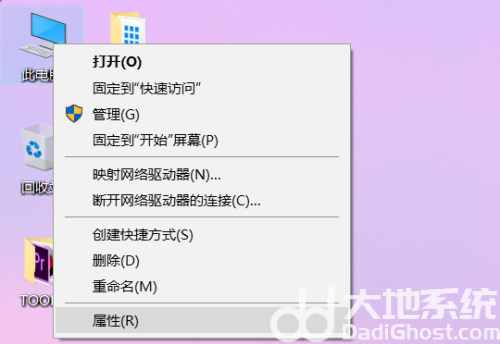
2.第二步,在属性页面下找到位于左下角的安全和维护按钮,点击打开
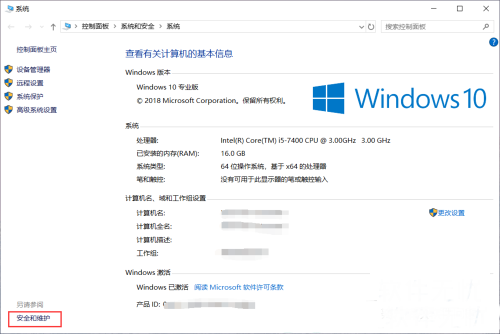
3.第三步,在安全和维护窗口中,点击左侧菜单栏中的更改用户帐户控制设置选项
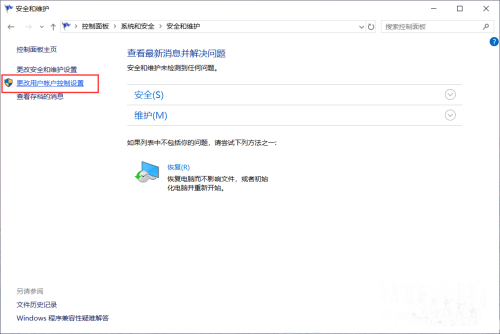
4.第四步,在弹出窗口中将滑块向下拉至底部
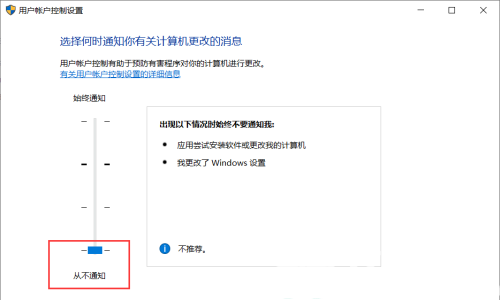
5.第五步,点击下方的确定按钮
6.第六步,点击弹出提醒的是选项
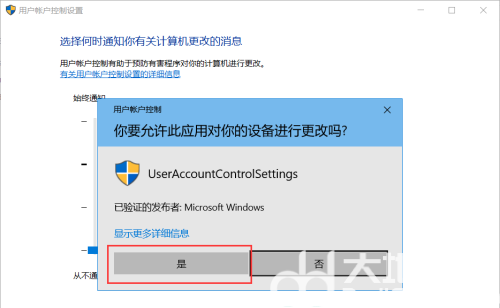
7.然后我们再重新打开软件就不会有提示弹出了
以上就是小编为大家带来的win10每次打开应用都要弹出是否允许更改解决办法,希望能帮到大家。